
പ്രത്യേക ഓൺലൈൻ സേവനങ്ങൾ ഉപയോഗിച്ച് മുഖത്ത് (മുഖക്കുരു, മോളുകൾ, സ്പോർസുകൾ മുതലായവ) വിവിധ വൈകല്യങ്ങൾ (മുഖക്കുരു, മോളുകൾ, സ്കോർസ് തുടങ്ങിയവ) നീക്കംചെയ്യാം. നിങ്ങൾ ചെയ്യേണ്ടത് അവയിൽ ചിലത് രജിസ്റ്റർ ചെയ്യുക മാത്രമാണ്.
വർക്ക് ഓൺലൈൻ എഡിറ്റർമാർ സവിശേഷതകൾ കാണുന്നു
പ്രൊഫഷണൽ ഇമേജ് എഡിറ്റർമാർക്ക് പ്രൊഫഷണൽ സോഫ്റ്റ്വെയർ ടൈപ്പുചെയ്യാൻ കഴിയുമെന്ന് മനസിലാക്കേണ്ടത് മൂല്യവത്താണ് അഡോബ് ഫോട്ടോഷോപ്പ് അല്ലെങ്കിൽ ജിമ്പ്. ഈ സേവനങ്ങളിൽ നിരവധി പ്രവർത്തനങ്ങളൊന്നുമില്ല അല്ലെങ്കിൽ അവർ തെറ്റായി പ്രവർത്തിക്കുന്നു, അതിനാൽ അന്തിമഫലം നിങ്ങൾ ആഗ്രഹിക്കുന്ന ഒന്നായിരിക്കില്ല. ധാരാളം ഭാരം വമാകുമ്പോൾ, മന്ദഗതിയിലുള്ള ഇന്റർനെറ്റ് കൂടാതെ / അല്ലെങ്കിൽ ദുർബലമായ കമ്പ്യൂട്ടറിന് വിവിധ ബഗുകൾക്ക് കാരണമാകും.രീതി 2: അവതാൻ
മുമ്പത്തേതിനേക്കാൾ എളുപ്പമുള്ള സേവനമാണിത്. അതിന്റെ പ്രവർത്തനങ്ങളെല്ലാം പ്രാകൃത ഫോട്ടോ ക്രമീകരണത്തിലേക്കും വിവിധ ഫലങ്ങൾ, വസ്തുക്കൾ, പാഠങ്ങൾ എന്നിവ ചേർക്കുന്നു. അവതാന് രജിസ്ട്രേഷൻ ആവശ്യമില്ല, പൂർണ്ണമായും സ free ജന്യവും മനസ്സിലാക്കാവുന്ന ഒരു ഇന്റർഫേസും ഉണ്ട്. മൈനസുകളുടെ - ചെറിയ വൈകല്യങ്ങൾ നീക്കംചെയ്യുന്നതിന് ഇത് അനുയോജ്യമാണ്, കൂടുതൽ ശ്രദ്ധാപൂർവ്വം ചികിത്സയോടെ, ചർമ്മം മങ്ങുന്നു
ഈ സേവനത്തിന്റെ ഉപയോഗത്തിലെ നിർദ്ദേശം ഇതുപോലെ തോന്നുന്നു:
- സൈറ്റിലേക്കും പ്രധാന മെനുവിലേക്കും പോയി, അത് മുകളിൽ, "റീടച്ച്" തിരഞ്ഞെടുക്കുക.
- കമ്പ്യൂട്ടറിൽ ഒരു ഫോട്ടോ തിരഞ്ഞെടുക്കൽ വിൻഡോ തുറക്കും. ലോഡുചെയ്യുക. കൂടാതെ, നിങ്ങളുടെ ഫേസ്ബുക്കിലോ vkdontakte പേജിലോ ഫോട്ടോകൾ തിരഞ്ഞെടുക്കാം.
- ഇടത് മെനുവിൽ, "പോരായ്മകളെ ഇല്ലാതാക്കൽ" ക്ലിക്കുചെയ്യുക. അവിടെ നിങ്ങൾക്ക് ബ്രഷിന്റെ വലുപ്പം ക്രമീകരിക്കാനും കഴിയും. അത്തരമൊരു ബ്രഷിന്റെ പ്രോസസ്സിംഗ് പ്രകൃതിവിരുദ്ധമായി മാറിയേക്കാം, കൂടാതെ വിവിധ വൈകല്യങ്ങൾ ഫോട്ടോയിൽ പ്രത്യക്ഷപ്പെടാം.
- അതുപോലെ, ഫോട്ടോഷോപ്പിന്റെ ഓൺലൈൻ പതിപ്പിലെന്നപോലെ, ഒരു ബ്രഷ് ഉപയോഗിച്ച് പ്രശ്നമുള്ള പ്രദേശങ്ങളിൽ ക്ലിക്കുചെയ്യുക.
- സ്ക്രീനിന്റെ ചുവടെ വലതുവശത്തുള്ള ഒരു പ്രത്യേക ഐക്കണിൽ ക്ലിക്കുചെയ്ത് ഫലം ഒറിജിനവുമായി താരതമ്യപ്പെടുത്താം.
- ഉപകരണം തിരഞ്ഞെടുത്ത് കോൺഫിഗർ ചെയ്യുന്നതിനും ആവശ്യമുള്ള ഇടതുവശത്ത്, "പ്രയോഗിക്കുക" ക്ലിക്കുചെയ്യുക.
- മുകളിലെ മെനുവിലെ ഒരേ ബട്ടൺ ഉപയോഗിച്ച് ഇപ്പോൾ നിങ്ങൾക്ക് പ്രോസസ് ചെയ്ത ഇമേജ് സംരക്ഷിക്കാൻ കഴിയും.
- ചിത്രത്തിന്റെ പേര് വരൂ, ഫോർമാറ്റ് തിരഞ്ഞെടുക്കുക (സാധാരണയായി നിങ്ങൾക്ക് സ്ഥിരസ്ഥിതി വിടാം) കൂടാതെ ഗുണനിലവാരം ക്രമീകരിക്കുക. ഈ ഇനങ്ങൾ സ്പർശിക്കാൻ കഴിയില്ല. ഫയൽ കോൺഫിഗറേഷൻ പൂർത്തിയാക്കുക, "സംരക്ഷിക്കുക" ക്ലിക്കുചെയ്യുക.
- "പര്യവേക്ഷണം" എന്നതിൽ, നിങ്ങൾ ചിത്രം ഇടാൻ ആഗ്രഹിക്കുന്ന സ്ഥലം തിരഞ്ഞെടുക്കുക.



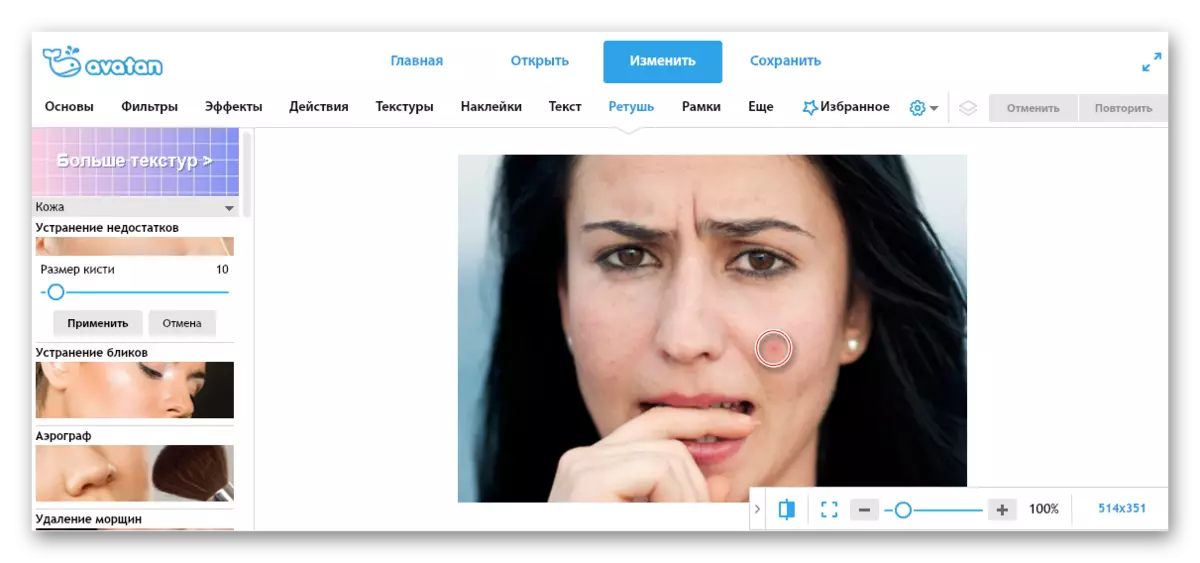

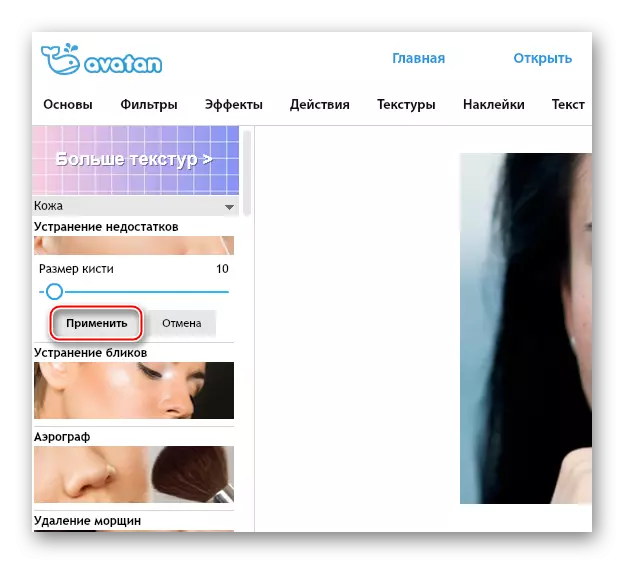


രീതി 3: ഫോട്ടോ എഡിറ്റർ ഓൺലൈൻ
"ഫോട്ടോഷോപ്പ് ഓൺലൈൻ" ഡിസ്ചാർജിൽ നിന്നുള്ള മറ്റൊരു സേവനം, ആദ്യത്തെ സേവനം ചില പ്രവർത്തനങ്ങളുടെ പേരിലും ലഭ്യതയിലും ഇതുപോലെയാണ്, ബാക്കി ഇന്റർഫേസും പ്രവർത്തനവും വളരെയധികം വ്യത്യാസപ്പെട്ടിരിക്കുന്നു.
സേവനം ഉപയോഗിക്കാൻ എളുപ്പമാണ്, സ free ജന്യവും രജിസ്ട്രേഷൻ ആവശ്യമില്ല. അതേസമയം, അതിന്റെ പ്രവർത്തനങ്ങൾ ഏറ്റവും പ്രാകൃത പ്രോസസ്സിംഗിന് മാത്രമേ അനുയോജ്യമാകൂ. അവൻ വലിയ വൈകല്യങ്ങൾ നീക്കം ചെയ്യുന്നില്ല, പക്ഷേ അവയെ മങ്ങുന്നു. ഇതിന് ഒരു വലിയ മുഖക്കുരുവിന് ശ്രദ്ധേയമായതാക്കാൻ കഴിയും, പക്ഷേ അത് വളരെ മനോഹരമായി കാണപ്പെടില്ല.
സൈറ്റ് ഫോട്ടോ എഡിറ്റർ ഓൺലൈനിൽ പോകുക
ഈ സേവനം ഉപയോഗിച്ച് ഫോട്ടോകൾ പുതുക്കുന്നതിന്, ഈ ഘട്ടങ്ങൾ പാലിക്കുക:
- സേവന സൈറ്റിലേക്ക് പോകുക. ആവശ്യമുള്ള ചിത്രം വർക്ക്സ്പെയ്സിലേക്ക് വലിച്ചിടുക.
- ഡ download ൺലോഡിനായി കാത്തിരുന്ന് ദൃശ്യമാകുന്ന ടൂൾബാറിൽ ശ്രദ്ധിക്കുക. അവിടെ നിങ്ങൾ "വൈകല്യ" (പ്ലാസ്റ്ററിന്റെ ഐക്കൺ) തിരഞ്ഞെടുക്കേണ്ടതുണ്ട്.
- അതേ മികച്ച മെനുവിൽ, നിങ്ങൾക്ക് ബ്രഷിന്റെ വലുപ്പം തിരഞ്ഞെടുക്കാം. അവർക്ക് കുറച്ച് കഷണങ്ങൾ മാത്രമേയുള്ളൂ.
- ഇപ്പോൾ പ്രശ്ന സ്ഥലങ്ങളിൽ ബ്രഷ് സ്വൈപ്പുചെയ്യുക. ഇത് ഉപയോഗിച്ച് കഠിനമായി കരയേണ്ട ആവശ്യമില്ല, കാരണം output ട്ട്പുട്ടിൽ ഒരു അപകടസാധ്യതയുണ്ട്, കാരണം നിങ്ങൾക്ക് മങ്ങിയ മുഖം ലഭിക്കും.
- നിങ്ങൾ പ്രോസസ്സിംഗ് പൂർത്തിയാക്കുമ്പോൾ, "പ്രയോഗിക്കുക" ക്ലിക്കുചെയ്യുക.
- ഇപ്പോൾ "സംരക്ഷിക്കുക" ബട്ടണിൽ.
- ഫംഗ്ഷനുകളുള്ള സേവന ഇന്റർഫേസ് പ്രാരംഭമായി മാറ്റും. നിങ്ങൾ ഗ്രീൻ ബട്ടണിൽ "ഡൗൺലോഡ്" ക്ലിക്കുചെയ്യുക.
- "എക്സ്പ്ലോറർ" ൽ, ചിത്രം സംരക്ഷിക്കുന്ന സ്ഥലം തിരഞ്ഞെടുക്കുക.
- "ഡ download ൺലോഡ്" ബട്ടൺ പ്രവർത്തിക്കുന്നില്ലെങ്കിൽ, ഇമേജ് വലത്-ക്ലിക്കുചെയ്ത് "ഇമേജ് സംരക്ഷിക്കുക" തിരഞ്ഞെടുക്കുക.





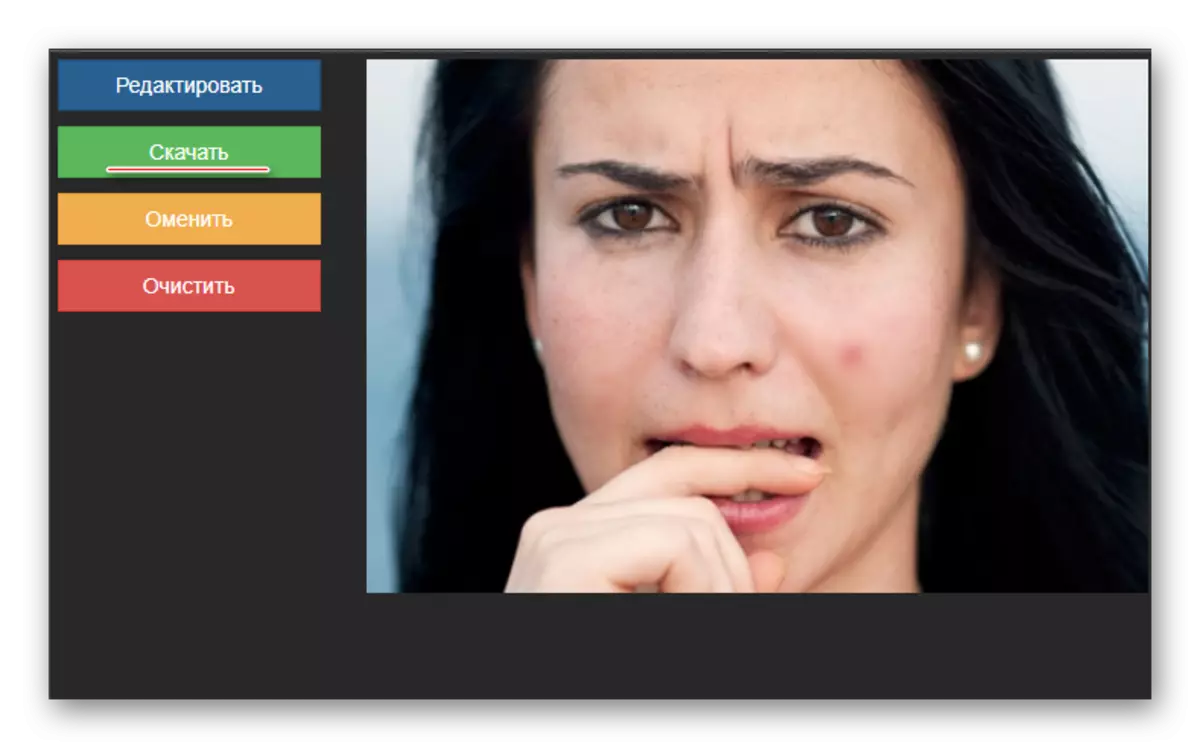

ഇതും കാണുക: അഡോബ് ഫോട്ടോഷോപ്പിലെ ഒരു ഫോട്ടോയിൽ മുഖക്കുരു എങ്ങനെ നീക്കംചെയ്യാം
ഒരു നല്ല അമേച്വർ തലത്തിൽ ഫോട്ടോകൾ റീടച്ച് ചെയ്യുന്നതിന് ഓൺലൈൻ സേവനങ്ങൾ പര്യാപ്തമാണ്. എന്നിരുന്നാലും, പ്രധാന വൈകല്യങ്ങൾ ശരിയാക്കാൻ, പ്രത്യേക സോഫ്റ്റ്വെയർ ഉപയോഗിക്കാൻ ഇത് ശുപാർശ ചെയ്യുന്നു.
